Streamlabs OBSの リプレイバッファは 、あなたのストリームからエキサイティングな瞬間をキャプチャできる素晴らしい機能です。数回クリックするだけで、これらのクリップを保存できるだけでなく、後でストリームで再生することもできます。この ガイドでは 、リプレイバッファーの設定方法と効果的な使用方法について説明します。
主な機能
- リプレイバッファを使用すると、ストリーム中にクリップを保存できます。
- ビットレートと最大クリップ時間の設定をカスタマイズできます。
- ホットキーの使用により、リプレイバッファーの使用が容易に。
- クリップはストリームで直接再生できます。
ステップ1:リプレイバッファーの有効化
まず、Streamlabs OBSの設定でリプレイバッファーを有効にする必要があります。これを行うには、設定の歯車アイコンをクリックし、「一般」タブを選択します。ここで、ストリーム開始時に リプレイバッファを 自動的に開始するオプションが見つかります。この設定を有効にすると、ライブ配信時にリプレイバッファーの準備が常に整います。
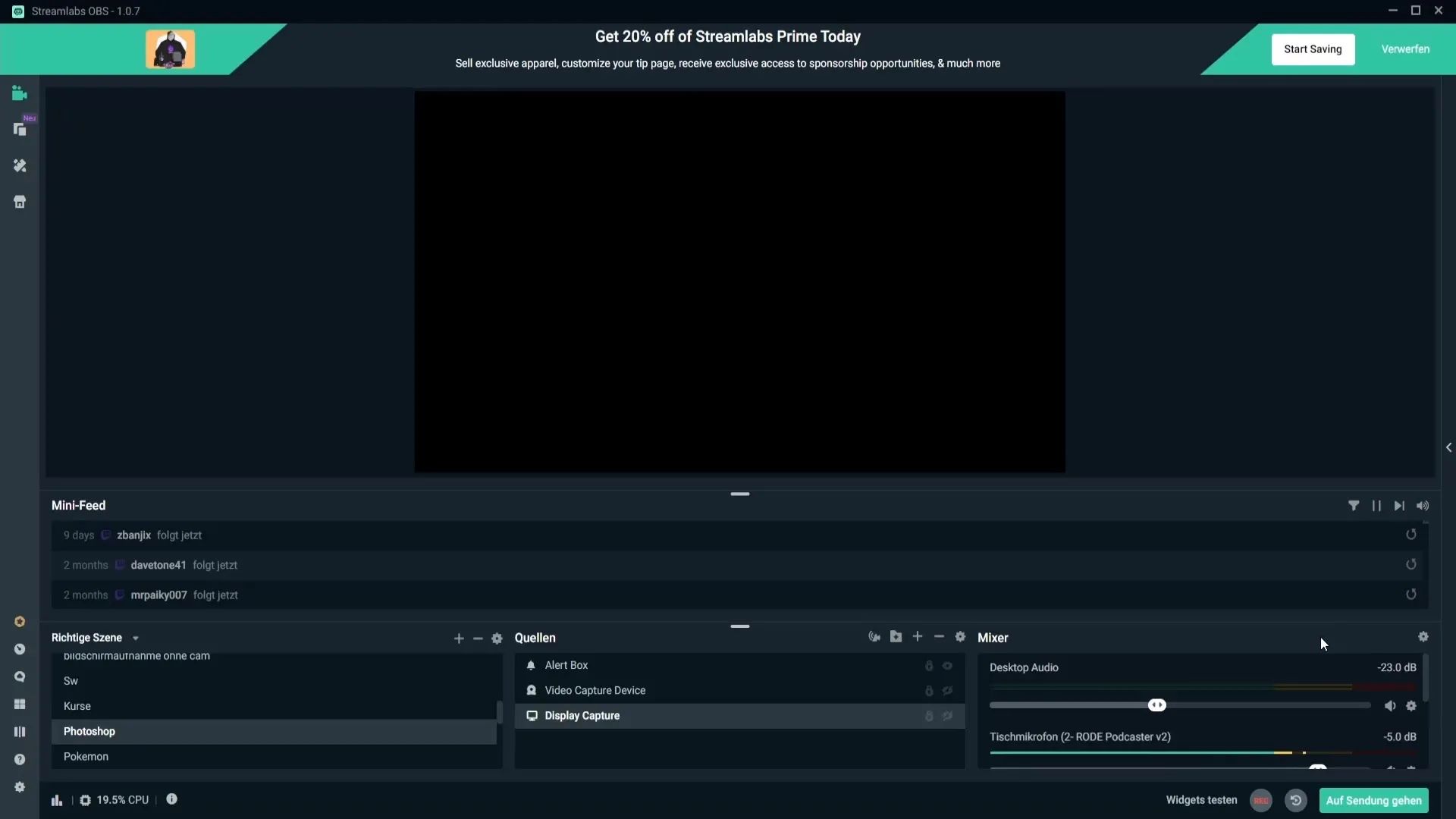
ステップ 2: 出力設定を調整する
次のステップでは、リプレイバッファの出力設定を定義する必要があります。出力 "タブで録画設定を調整できます。作成したいクリップの保存場所を選択してください。お使いのPCの性能に応じて、ビットレートまたは最大フレーム/秒(bfames)を調整することをお勧めします。ビットレートは30,000が最適ですが、PCの性能が低い場合は低く設定することもできます。
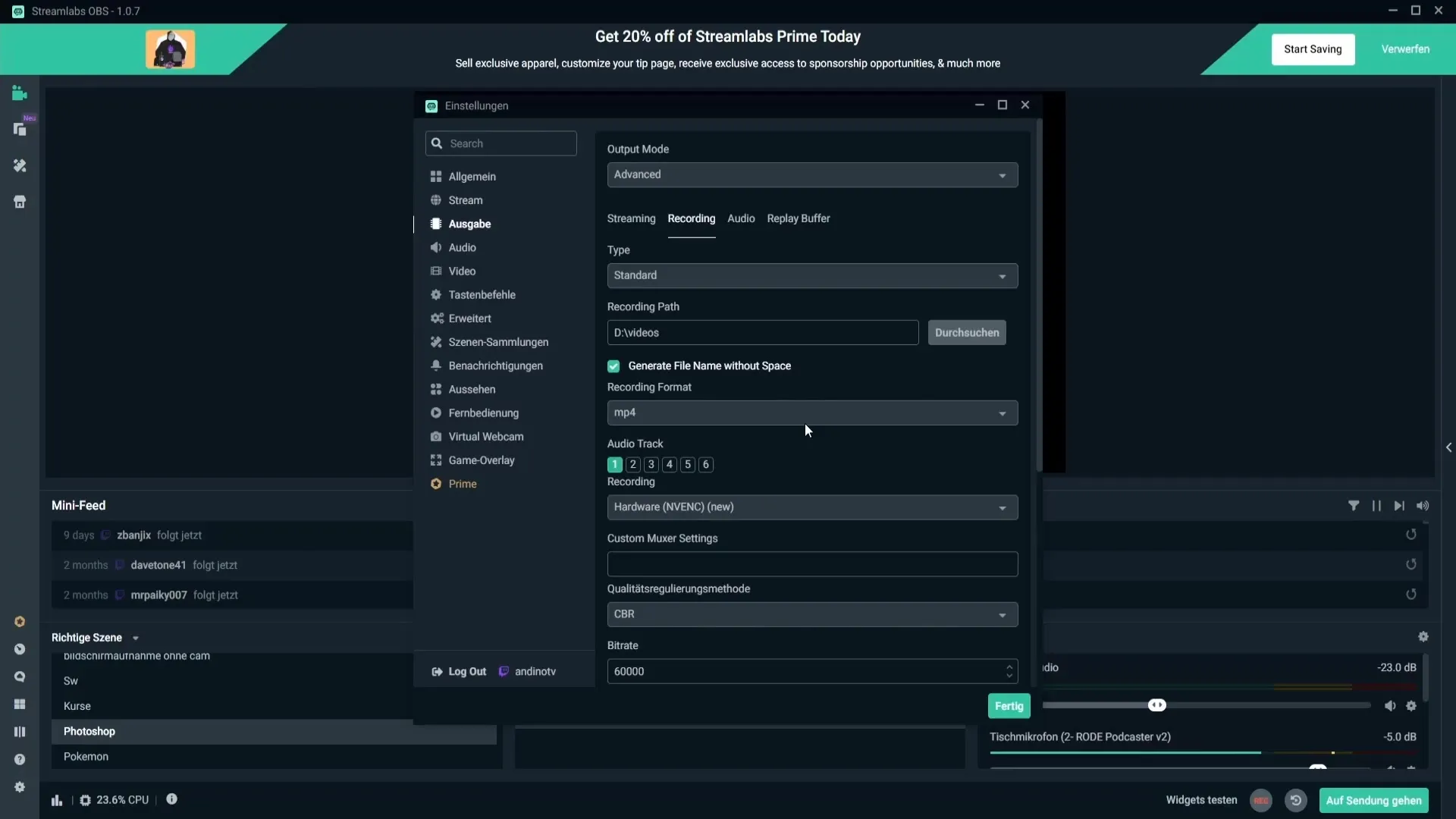
ステップ3:リプレイバッファの設定
いよいよリプレイバッファの設定です。設定で、リプレイバッファの特別項目までスクロールし、有効化オプションが選択されていることを確認してください。ここでクリップの最大時間を設定することもできます。ハイライト用の十分な素材を確保するために、40~60秒の値を推奨します。
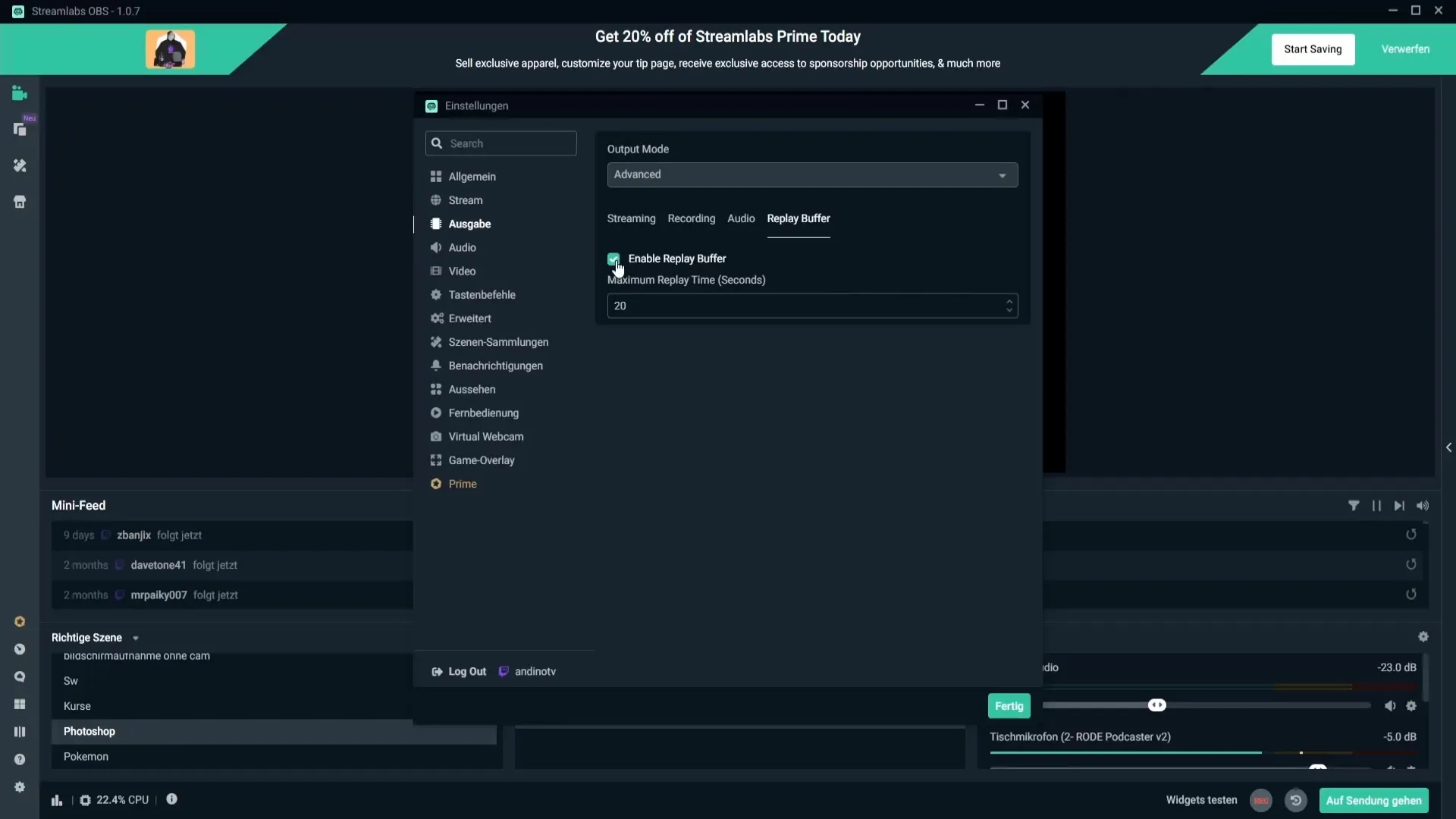
ステップ4:ホットキーの設定
クリップ保存機能を簡単にするために、ホットキーを割り当てることができます。設定に戻り、"キーコマンド "エリアを選択します。リプレイを保存 "項目を見つけて、ホットキーを設定します。よく使うキーを選択しないように注意してください - F1からF12のキーが理想的です。この例では、ファンクションキーF4を選択します。
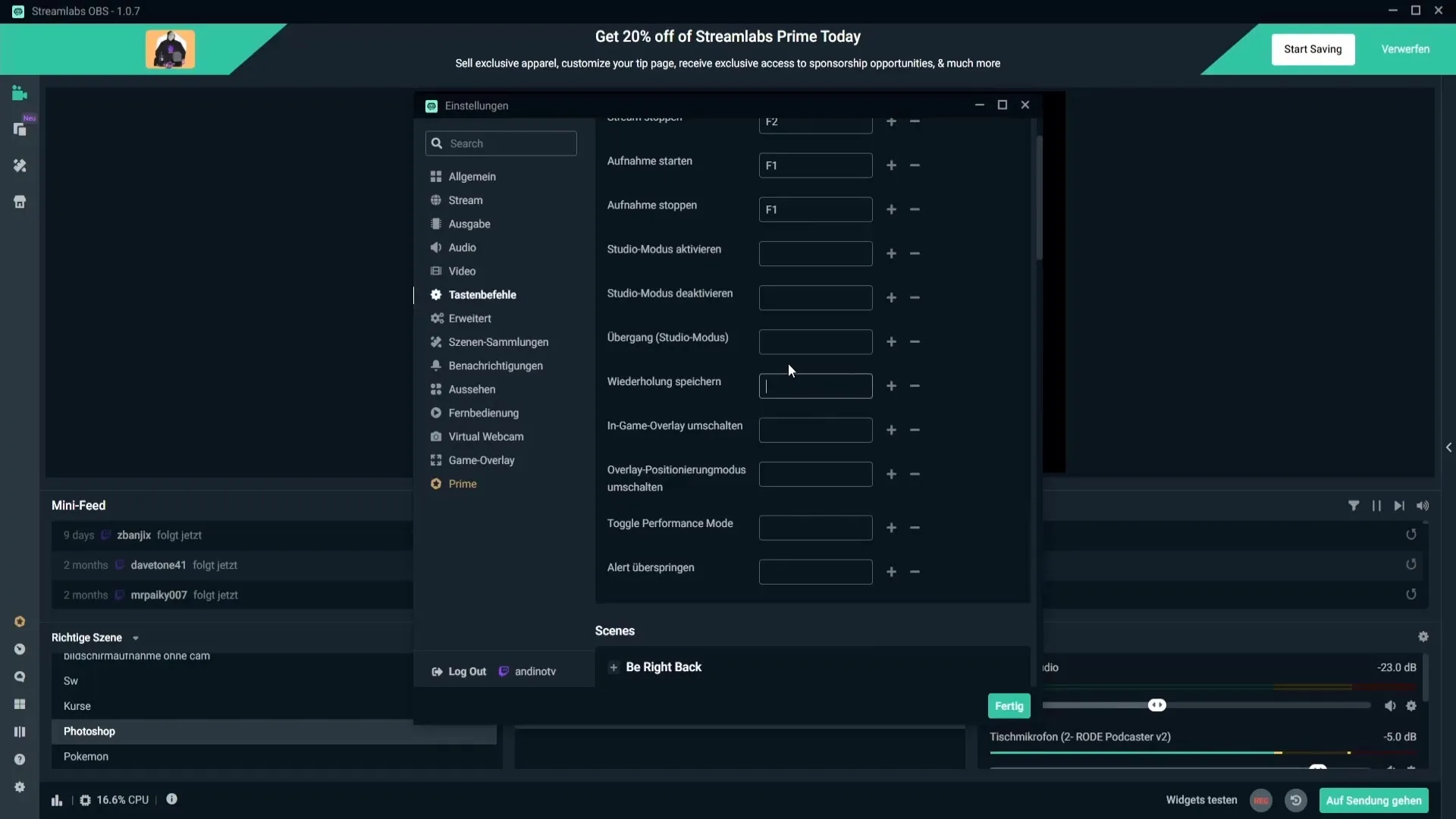
ステップ5:ストリームでクリップを再生する
ストリーム内のクリップを再生したい場合は、新しいソースを作成する必要があります。をクリックし、"ウィジェット "の下にある "インスタント再生 "を選択します。CPUの負荷を軽減するために、ハードウェアエンコーディングを有効にしてください。クリップが一度しか再生されないように、「非アクティブ時にファイルを閉じる」設定も有効にしてください。
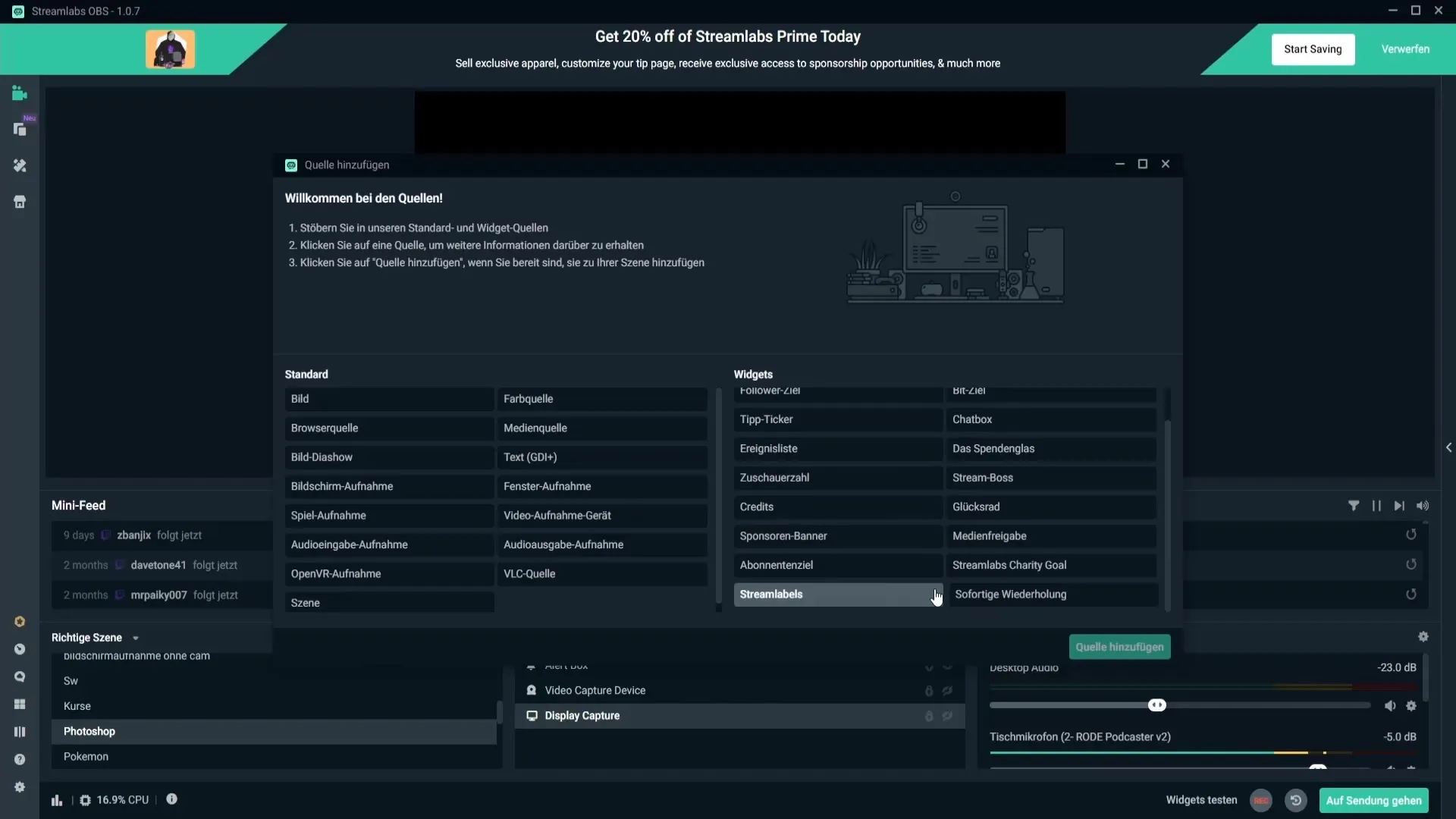
ステップ6:テスト実行
すべてが正しく設定されていることを確認するには、テスト実行を行います。画面録画を開始し、再生バッファを手動でアクティブにして、マウスで動きを実行します。次にホットキー(F4など)を押してクリップを録画します。これにより、リプレイバッファが正しく動作しているかどうかを確認できます。
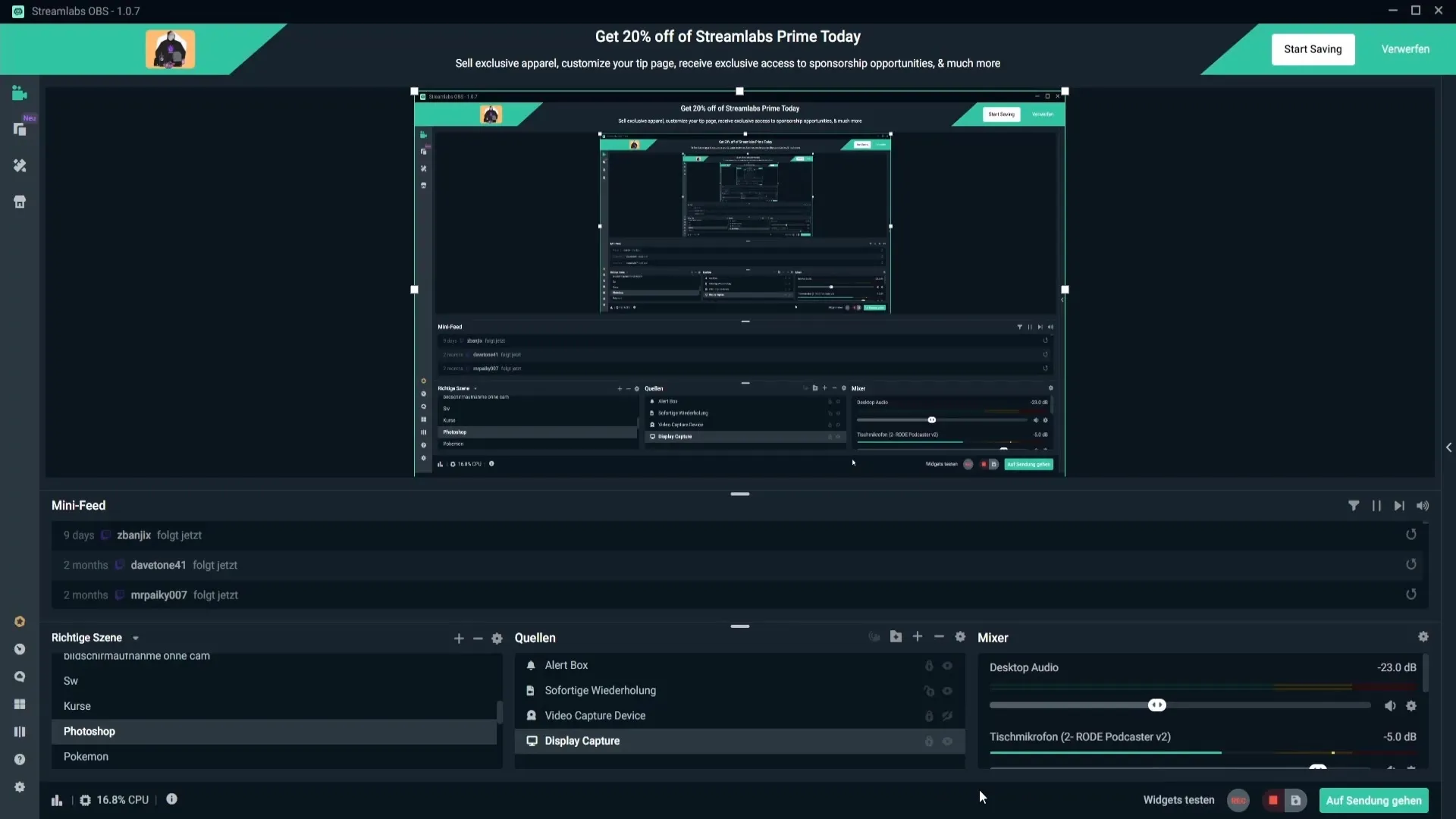
ステップ7:ストリームにリプレイを表示する
ストリーム中にクリップを再生したい場合は、シーン管理でインスタントリプレイのソースを有効にする必要があります。そのためには、"Show instant replay"(インスタントリプレイを表示)と "Hide"(非表示)のホットキーも設定します(例:両方ともF6)。ストリーム中にこれらのキーを使用して、必要に応じてクリップを表示または非表示にできます。
まとめ - Streamlabs OBSでリプレイバッファを設定する
Streamlabs OBSでリプレイバッファを設定すると、ストリームからエキサイティングな瞬間をキャプチャし、後から簡単に再生することができます。ホットキーを定義し、重要な設定をカスタマイズすることで、ストリームインタラクションの効率を高めることができます。オプションを使って、視聴者にエキサイティングな体験を提供しましょう!
よくある質問
Streamlabs OBSでリプレイバッファを有効にするには? 一般設定から「リプレイバッファを自動的に開始」オプションを有効にしてください。
リプレイバッファーの最大クリップ時間を変更するには? リプレイバッファーの設定で、クリップの最大時間を調整できます。
ライブストリームでクリップを再生できますか?はい、一度設定すれば、対応するソースを追加することで、ストリームでクリップを再生できます。
リプレイ・バッファの推奨ビットレートはどのくらいですか?ほとんどのシステムでは30,000ビットレートが適していますが、PCの性能によって調整できます。
リプレイバッファのホットキーはどのように設定しますか? キーコマンド "の "リプレイを保存 "のホットキーを選択して設定することができます。


